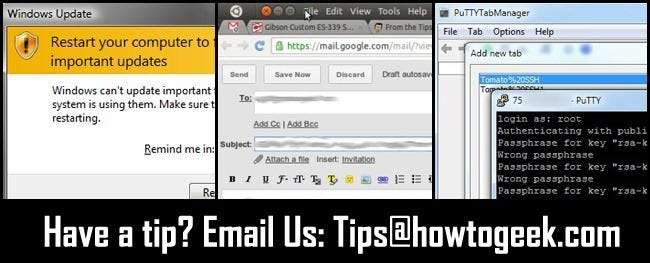
Раз в неделю мы открываем окно с советами и делимся полезными советами для читателей. На этой неделе мы рассмотрим, как легко остановить автоматическую перезагрузку Windows при обновлении, включить меню Unity в Chrome и разместить вкладки в интерфейсе PuTTY.
Пакетные файлы предлагают остановку перезагрузки в один клик
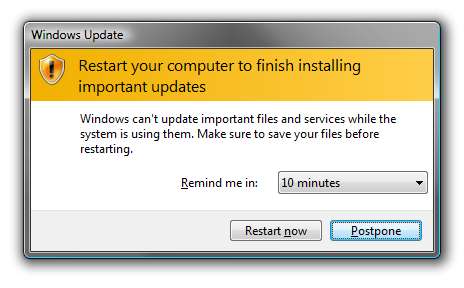
Дэйву понравился наш подсказка о прекращении перезагрузки настолько, что он собрал небольшой командный файл, чтобы приостановить обновления до следующей перезагрузки. Он пишет:
Одна из самых раздражающих «функций» Центра обновления Windows (и других) возникает, когда у вас открыто семь занятых окон, и они постоянно всплывают с напоминанием о том, что вам необходимо перезагрузить компьютер, чтобы изменения вступили в силу. Это означает сохранение всего, закрытие всего и ожидание перезагрузки. Затем просто попытайтесь вспомнить, где вы были до того, как вас грубо прервали.
Это появилось изначально на HTG , но вот самая удобная форма. Создайте новый командный файл со следующим содержимым:
net stop «автоматические обновления»
Пауза
и сохраните его под легко запоминающимся именем: GOAWAY.bat. Один щелчок - и служба обновлений отключается. Не волнуйтесь: он вернется в следующий раз, когда вы загрузитесь, надеюсь, в более удобное время, прежде чем вы откроете 11 окон.
Просто перетащите ярлык на рабочий стол. Я изменил на значок «НЕ» (красный кружок с косой чертой, чтобы его было легче найти. Несчастное лицо тоже подойдет).
Спасибо, что поделился Дэйвом! Для читателей с широкоэкранными мониторами (и свободным пространством на панели задач) закрепление его прямо на панели задач может иметь смысл, если принудительная перезагрузка действительно их беспокоит.
Включить меню Unity в Google Chrome
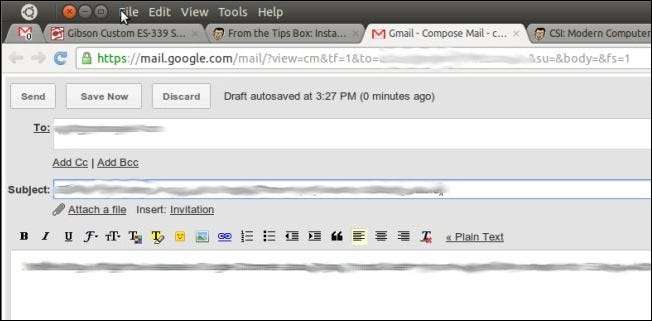
Если вы являетесь поклонником Google Chrome и используете Ubuntu Linux, полезный совет Калеба о включении поддержки меню Unity в Chrome для вас. Он пишет:
Изучая функции Google Chrome about: flags , Я нашел настройку, позволяющую включить для него меню Unity. Введите about: flags в адресную строку Chrome и прокрутите вниз, пока не увидите элемент под названием «Экспериментальный Поддержка строки меню GNOME. “, И включите его. Перезагрузите Chrome, и вы сразу заметите изменения.
Так много интересного можно найти в меню about: flags / about: config в Chrome. Хорошая находка, Калеб!
Использование PuTTY с вкладками

Марк пишет отличный совет по применению для опытных пользователей PuTTY:
Я много использую PuTTY и не могу себе представить его без PuTTYTabManager . По сути, это просто оболочка с графическим интерфейсом для PuTTY, которая позволяет вам открывать и управлять несколькими экземплярами PuTTY… идеально подходит для тех случаев, когда вам нужно подключиться по SSH к одному устройству, telnet к другому и т. Д. Это экономия времени для опытных пользователей PuTTY!
Спасибо за подсказку, Марк! Читатели, которым интересен PuTTY с вкладками, должны ознакомиться с предложением Марка, а также с клиентом, который мы ранее рассмотрели, Диспетчер подключений шпатлевки .
Хотите поделиться советом? Отправьте его нам по адресу типс@новтогеек.ком и вы можете просто увидеть это на первой странице.







